
Innehåll
Efter en ojämn lanseringsfasco kan Steam-spelare äntligen dyka in i överlevnadsuniverset Metal Gear Survive, och som vanligt är PC-publiken inte riktigt nöjda med att spela spelet som det var tänkt.
Om du har den biffiga rigg som ber om bildräntor och kör vid högre upplösningar, finns det ett sätt att låsa upp FPS-locket i Metal Gear Survive och slår verkligen på gasen. Alternativet är inte tillgängligt från en spel-meny, men det kan givetvis ändras genom att ändra en textfil som innehåller Metal Gear Survive grafikinställningar.
Lås upp 60 FPS Cap In Metal Gear Survive
Först måste du navigera till Steam-mappen som innehåller de grafiska inställningarna för Metal Gear Survive, vilket inte är exakt intuitivt eftersom Steam använder numrerade koder i sina mappar.
Stigen du letar efter är C: Programfiler (x86) Steam userdata (Din användarprofil) 543900 local. Det kan se annorlunda ut på din maskin, eftersom segmentet "(Din användarprofil)" i filvägen sannolikt kommer att vara en lång rad siffror istället för ett namn.
Om din Steam-mapp finns på en annan plats kan du snabbt hämta dem genom att högerklicka Metal Gear Survive I ditt bibliotek väljer du Egenskaper och sedan klickar du på Bläddra lokala filer längst upp på fliken Lokala filer.
När du äntligen kommer till 543900 lokal plats, letar du efter en fil med namnet SSD_GRAPHICS_CONFIG någonstans i den mappen. I vissa fall ser du det inte alls - den här filen kanske inte visas om du inte har ändrat några grafiska inställningar i spelet än.

Vad gör jag om filen saknas?
Om filen inte finns där, ladda upp Metal Gear Survive's enspelars kampanj och tryck på Escape för att hämta huvudmenyn och navigera sedan till alternativ skärm.
Välja Grafikinställningar och sedan ändra några av de tillgängliga grafiska alternativen alls, som att uppgradera texturer eller ljus (det spelar ingen roll vad du ändrar, så länge som något ändras).
Välj ok, tryck sedan på Enter på Ja och Ja igen för att spara ändringarna, vilket kommer att tvinga SSD_GRAPHICS_CONFIG filen att skapas i den mappen.
Ändra grafikfilen
När du kommer till C: Program Files (x86) Steam userdata (Din användarprofil) 543900 local och äntligen ser filen SSD_GRAPHICS_CONFIG, högerklicka på den filen och välj det alternativ som ska öppnas med en grundläggande textredigerare som anteckningsblock (gör ingenting med snygga redigeringsverktyg som Word, eftersom det kommer att skruva upp allt).
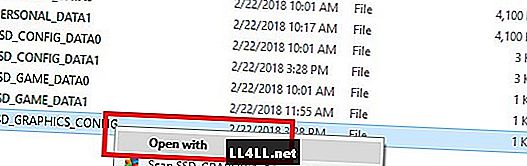
Det kommer att finnas en stor lång jumble av text på en enda rad som inte är mycket läsbar. Du letar efter posten märkt r framerate_control. Om du har problem med att hitta den genom att bläddra, klicka bara på CTRL + F för att ta fram sökrutan och söka efter "framerate" för att hoppa direkt till posten.
Bredvid r framerate_control ingången, ta bort texten som läser "Auto" och ändra den för att läsa "Variabel" istället (var noga med att lämna citaten i det här fallet). Spara sedan filen och starta om Metal Gear Survive för att låsa upp spelets bildfrekvens.

Tänk på att från denna punkt framåt, Om du ändrar inställningar från spel-menyn kommer du att skriva över den här filen, så du måste manuellt gå tillbaka och göra justeringen igen för att hålla bildfrekvensen otillgänglig.
Behöver du någon annan hjälp med detta överlevnadsmashup-spel? Kolla in vår andra Metal Gear Survive guider här:
- Klasslåsningsguide
- Mat & Vatten Guide
- Nybörjarens guide till överlevnadsstrategi
- KUB Energy Guide